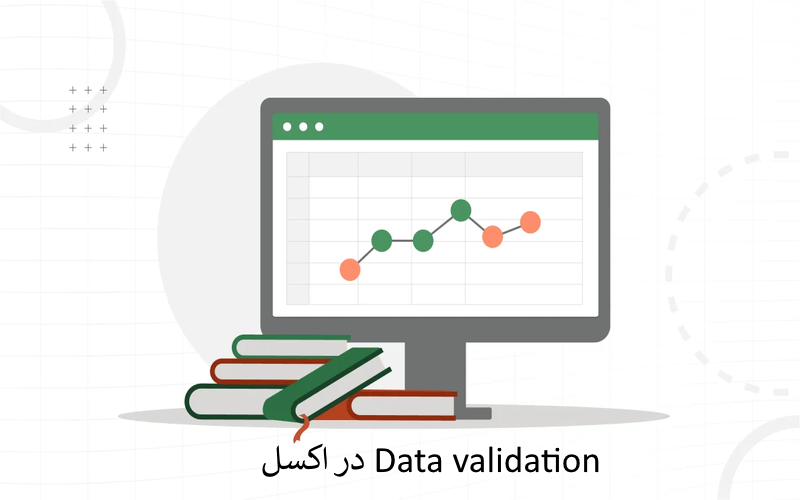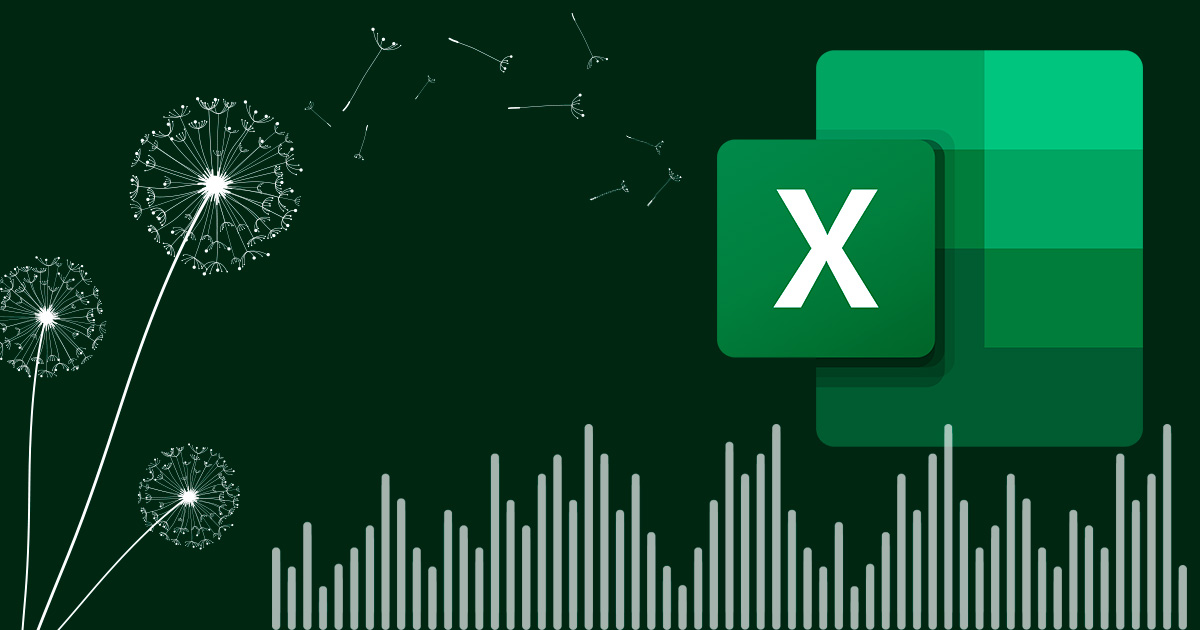ابزار Data validation در اکسل یا اعتبار سنجی دادهها، به منظور کنترل دادهها به هنگام ورود داخل سلول و یا مجموعهای از سلولها مورد استفاده قرار میگیرد. همانطور که میدانید ورود دادهها در سلولهای یک کاربرگ باید با دقت و به درستی انجام شود، زیرا در صورتی که ورودیهایمان به شکل درست انتخاب نشده باشند، ممکن است همه سلولهای محاسباتی (سلولهای وابسته) دچار خطا شوند. به همین دلیل این ابزار را میتوان روشی برای اعتبارسنجی دادهها در اکسل دانست. در ادامه این مطلب با ابزار Data validation در اکسل و نحوه کار آن بیشتر آشنا خواهیم شد.
نحوه استفاده از ابزار Data Validation در اکسل
برای استفاده از این ابزار باید مسیر زیر را طی کرد:
- سلول مورد نطر رو انتخاب کنید.
- از تب Data بر روی منو آبشاری Data Validation کلیک کنید.
- منو آبشاری شامل سه گزینه هست که گزینه اول یعنی Data Validation رو انتخاب میکنیم.

پنجره Data Validation باز می شود که شامل سه قسمت Settings ،Input message و Error Alert هست که به تحلیل این سه گزینه می پردازیم.
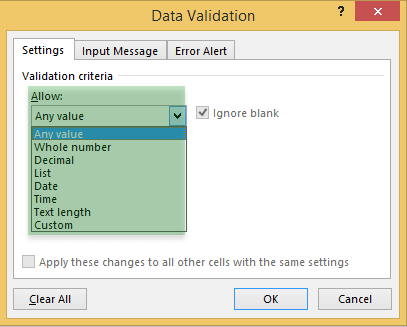
در این تب در واقع شرطها رو تعریف میکنیم. مثلا چه نوع دادههایی وارد سلول بشوند و همچنین برای سلولها محدوده هایی تعریف کنیم.
در قسمت allow قانون کلی رو تعریف خواهیم کرد:
- Any Value : انتخاب پیشفرض اکسل این گزینه هست که ما اجازه واردکردن هر نوع داده رو در سلول میدهیم.
- Whole Number : با انتخاب این گزینه به کاربر اجازه واردکردن اعداد صحیح رو در سلول میدهد.
- Decimal : با انتخاب این گزینه به کاربر اجازه واردکردن اعداد اعشاری رو در سلول میدهد.
- List : با انتخاب این گزینه هم میشود منو آبشاری ساخت و هم اینکه ما میتوانیم به کاربر بگوییم که چه گزینههایی رو انتخاب کند( تعریف فیلد ).
- Date : با انتخاب این گزینه به کاربر اجازه واردکردن تاریخ رو در سلول میدهد.
- Time : با انتخاب این گزینه به کاربر اجازه واردکردن زمان رو در سلول میدهد.
- Text length ا: اگر بخواهیم طول دادههایی واردشده به سلول رو به مقدار خاصی محدود کنیم از این گزینه استفاده میشود.
- Custom : اگر گزینههای بالا مورداستفاده شما قرار نگرفت با استفاده از این قسمت فرمول نویسی کنید.
پس از مشخص کردن قانون برای سلولها به سراغ قسمت Data میرویم.
پیشنهاد مطالعه: روش محاسبه درصد در اکسل + مثال
قسمت Data در Data Validation
قسمت Data شامل موارد زیر است:
- Between: با استفاده از این گزینه محدوده دادهها را میتوانید بین دو عدد یا تاریخ تعیین کنید.
- not between: با استفاده از این گزینه محدوده دادهها رو میتوانید بین دو عدد یا تاریخ تعیین کنید. مثلاً : داده مابین ۵ تا ۱۰ نباشد.
- equal to: با استفاده از این گزینه محدوده دادهها را به عدد یا تاریخ مشخص می کند.
- not equal to: اگر میخواهید مثلاً عدد x داخل محدوده نباشد از این گزینه استفاده کنید.
- greater than: با استفاده از این گزینه محدوده دادهها بزرگتر از مقدار تعیین شده است.
- less than: با استفاده از این گزینه محدوده دادهها کوچکتر از مقدار تعیین شده است.
- greater than or equal to: اگر میخواهید محدوده شما بزرگتر یا مساوی مقداری باشد این گزینه را انتخاب کنید.
- less than or equal to: اگر میخواهید محدوده شما کوچکتر یا مساوی از مقداری باشد این گزینه را انتخاب کنید.
پیشنهاد مطالعه: فرمول نویسی در اکسل
محدود کردن اعداد در اکسل
این قسمت از Data validation در اکسل مربوط به محدود کردن اعداد بوده که شامل موارد زیر است::
- Whole Numbe
- Decimal
- Text length
- Date
- Time
مثالی برای Whole Number:
در مثال زیر قسمت Allow رو روی Whole Number تنظیم کرده و قسمت Data رو روی between تنظیم میکنیم. Minimum رو ۱۰ انتخاب کرده و Maximum رو ۱۵ انتخاب کردیم. بدین ترتیب هر عدد صحیح که خارج از محدوده تعریف شده و وارد سلول کنیم به ما خطا میدهد.
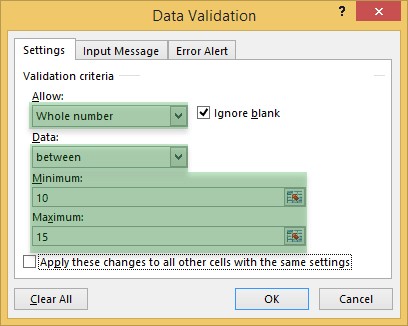
بیایید یک عدد خارج از محدوده وارد کنیم:
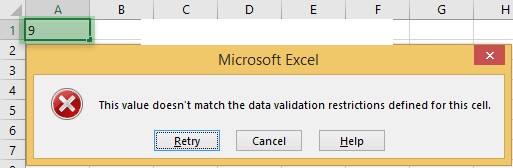
با این کار، اکسل یک خطا را بازمیگرداند.
سخن آخر
در این مقاله به توضیحی درباره Data Validation در اکسل و نحوه محدود کردن اعداد پرداختیم. اکسل یکی از برنامههای کاربردی بوده که در همه زمینهها کاربرد بسیاری دارد. در این مقاله تلاش کردیم تا شما را با این قابلیت اکسل آشنا کرده تا بتوانید بهترین روند کاری را تجربه کنید. امیدواریم این مطلب برای شما مفید باشد.
یادگیری اکسل با مکتب خونه
اگر به فکر یادگیری اکسل هستید و دوست دارید تمام مباحث اکسل را به صورت کاملاً حرفهای بیاموزید، پیشنهاد میشود که از دورههای آموزش جامع اکسل مکتب خونه استفاده کنید. در مکتب خونه انواع دوره آموزش اکسل از مقدماتی تا پیشرفته وجود دارد و به صورت عملی و گامبهگام شما را به فردی حرفهای در اکسل تبدیل میکند. هماکنون بازار کار متخصصین اکسل بسیار داغ و سرمایهگذاری در چنین مهارتی ارزشافزوده بالایی دارد.